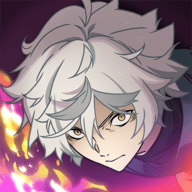PPT怎么制作漂亮的镂空字体的封面?
时间:2021-08-11
来源:互联网
标签:
很多朋友在用PPT做封面时,比较喜欢用这种镂空式的图片。那么这种图片是如何做出来的呢?其实方法很简单,今天就一起来做这种镂空式的图片吧。
软件名称:WPS PowerPoint 2014(PPT幻灯片演示文稿)简体中文免费完整版软件大小:58.4MB更新时间:2016-10-17立即下载

1、打开PPT。

2、点击插入——文本框——竖排文本

3、然后输入自己想要的文字,设置合适的字体和字号。这里选用的是宋体、68号、加粗

4、点击插入——形状,选择矩形

5、插入矩形之后,设置矩形填充的颜色,并右键点击,选择置于底层


6、将矩形和文字一起选中(先选择矩形,再按住shift选择文字),然后在菜单里选择格式——合并形状——剪除

7、找一张自己喜欢的图片,复制到PPT里面。

8、然后右键点击,将图片置于底层,并调整字的位置。

注意事项:
选择图层时,要先选择矩形,再按住shift选择文字。
相关推荐:
PPT字体不显示怎么办?
ppt插入文本框默认字体怎么修改?
PPT嵌入字体时提示受限该怎么办?
-
 电脑中远程访问功能怎么删除?删除远程访问功能详细步骤(电脑中远程访问怎么弄) 时间:2025-11-04
电脑中远程访问功能怎么删除?删除远程访问功能详细步骤(电脑中远程访问怎么弄) 时间:2025-11-04 -
 win7本地ip地址怎么设置?win7设置本地ip地址操作步骤(win7本机ip地址在哪里) 时间:2025-11-04
win7本地ip地址怎么设置?win7设置本地ip地址操作步骤(win7本机ip地址在哪里) 时间:2025-11-04 -
 电脑中任务管理器被禁用怎么处理?任务管理器被禁用的详细解决方案(电脑中任务管理器显示内存如何释放) 时间:2025-11-04
电脑中任务管理器被禁用怎么处理?任务管理器被禁用的详细解决方案(电脑中任务管理器显示内存如何释放) 时间:2025-11-04 -
 2023年中央空调十大品牌选购指南 家用商用高性价比推荐排行 时间:2025-09-28
2023年中央空调十大品牌选购指南 家用商用高性价比推荐排行 时间:2025-09-28 -
 免费装扮QQ空间详细教程 手把手教你打造个性化空间不花钱 时间:2025-09-28
免费装扮QQ空间详细教程 手把手教你打造个性化空间不花钱 时间:2025-09-28 -
 中国数字资产交易平台官网 - 安全可靠的数字货币交易与投资首选平台 时间:2025-09-28
中国数字资产交易平台官网 - 安全可靠的数字货币交易与投资首选平台 时间:2025-09-28
今日更新
-
 币安与欧易高杠杆交易保证金对比:哪个平台门槛更高?
币安与欧易高杠杆交易保证金对比:哪个平台门槛更高?
阅读:18
-
 男生锡纸烫是什么梗?渣男发型爆火真相揭秘
男生锡纸烫是什么梗?渣男发型爆火真相揭秘
阅读:18
-
 币安vs欧易:极端行情下谁的系统抗压能力更胜一筹
币安vs欧易:极端行情下谁的系统抗压能力更胜一筹
阅读:18
-
 币安vs欧易:哪家DeFi衍生品更丰富?交易平台对比分析
币安vs欧易:哪家DeFi衍生品更丰富?交易平台对比分析
阅读:18
-
 "什么发言是什么梗"是网络热词解析梗,指网友对迷惑言论的幽默调侃,常用于搞笑评论和弹幕互动。
"什么发言是什么梗"是网络热词解析梗,指网友对迷惑言论的幽默调侃,常用于搞笑评论和弹幕互动。
阅读:18
-
 币安与欧易期货市场流动性及价格发现功能对比分析
币安与欧易期货市场流动性及价格发现功能对比分析
阅读:18
-
 "动漫迷必看!这部神番的爆笑梗到底出自哪一集?"
"动漫迷必看!这部神番的爆笑梗到底出自哪一集?"
阅读:18
-
 币安与欧易对比:哪家技术分析指标和画图工具更专业?
币安与欧易对比:哪家技术分析指标和画图工具更专业?
阅读:18
-
 币安与欧易App合约交易流畅度对比:谁更胜一筹?
币安与欧易App合约交易流畅度对比:谁更胜一筹?
阅读:18
-
 【SEO优化标题】土豆蕃是什么梗?3秒get年轻人暗号新玩法
【SEO优化标题】土豆蕃是什么梗?3秒get年轻人暗号新玩法
阅读:18